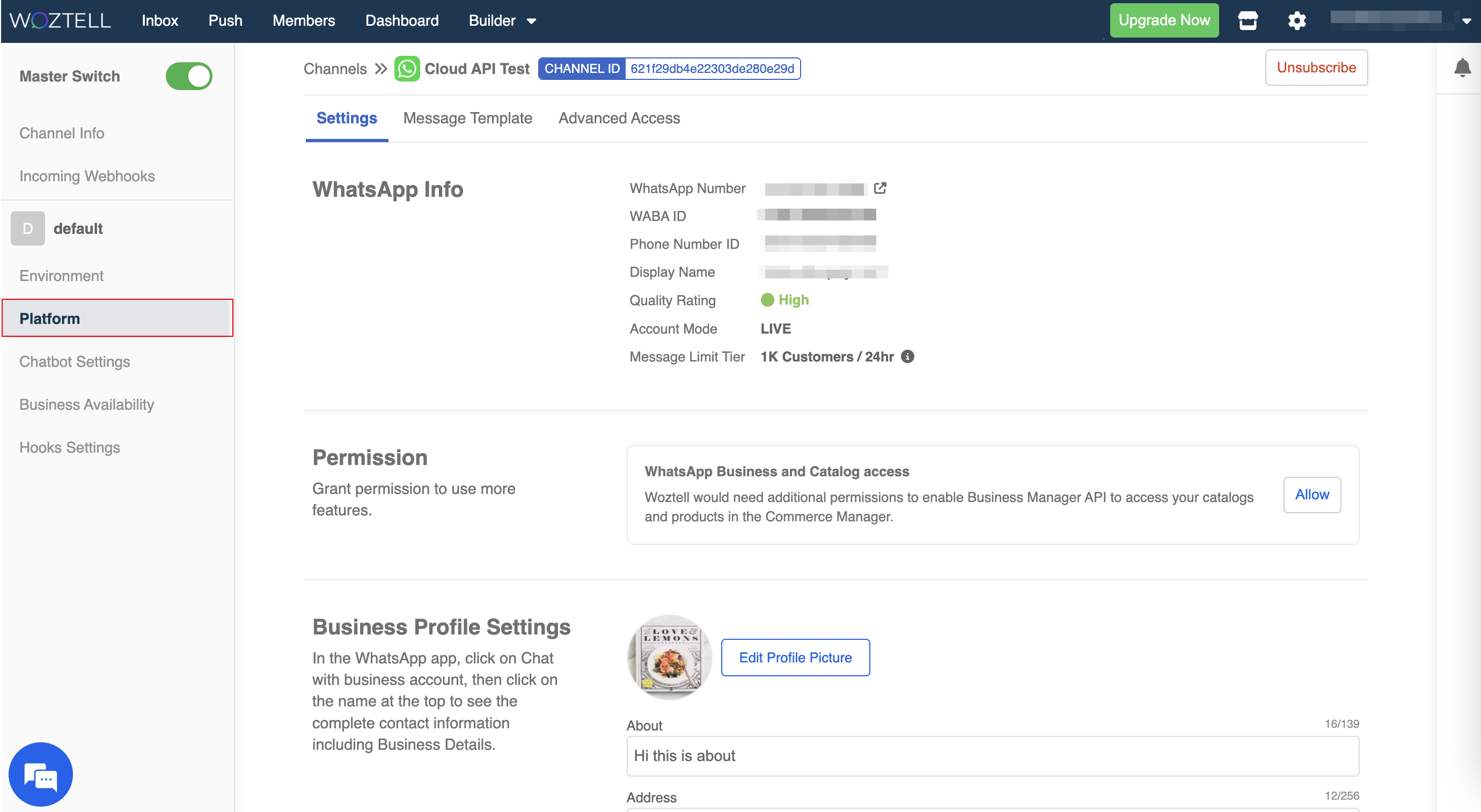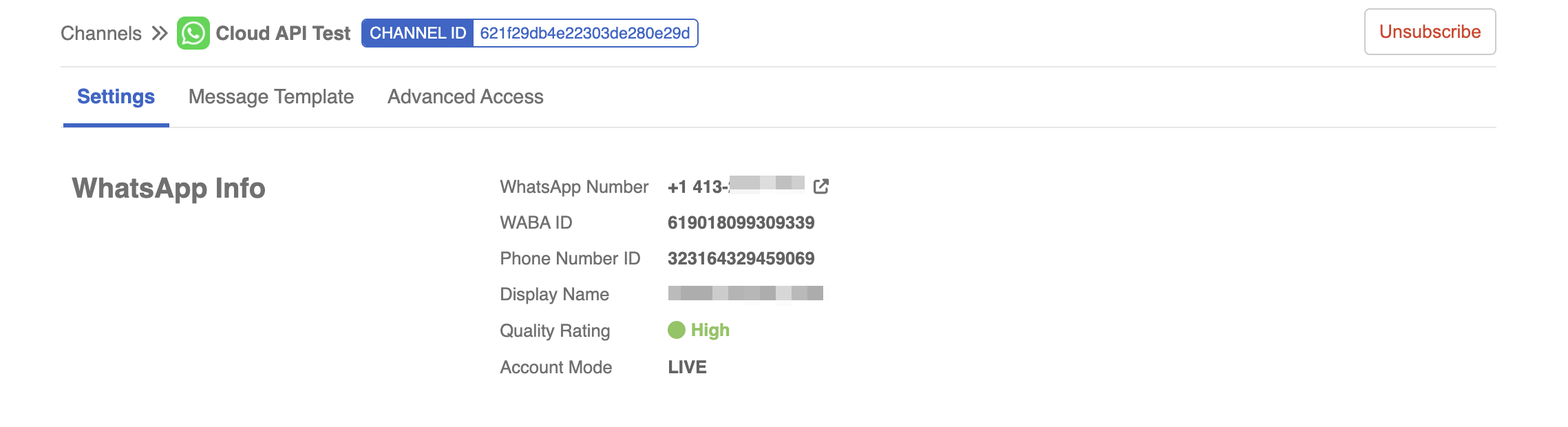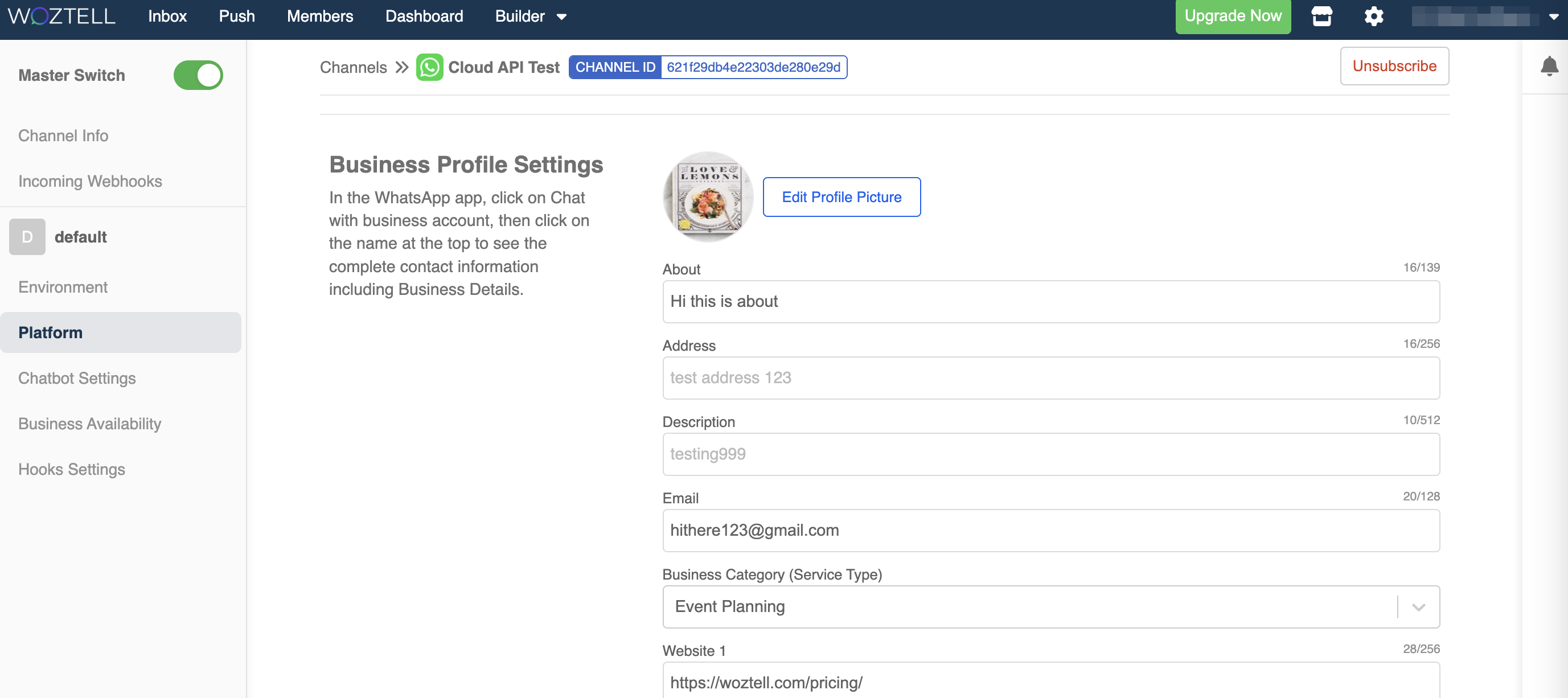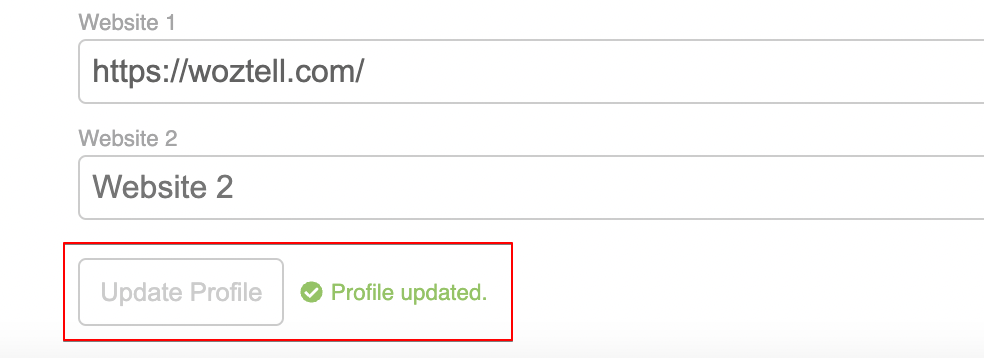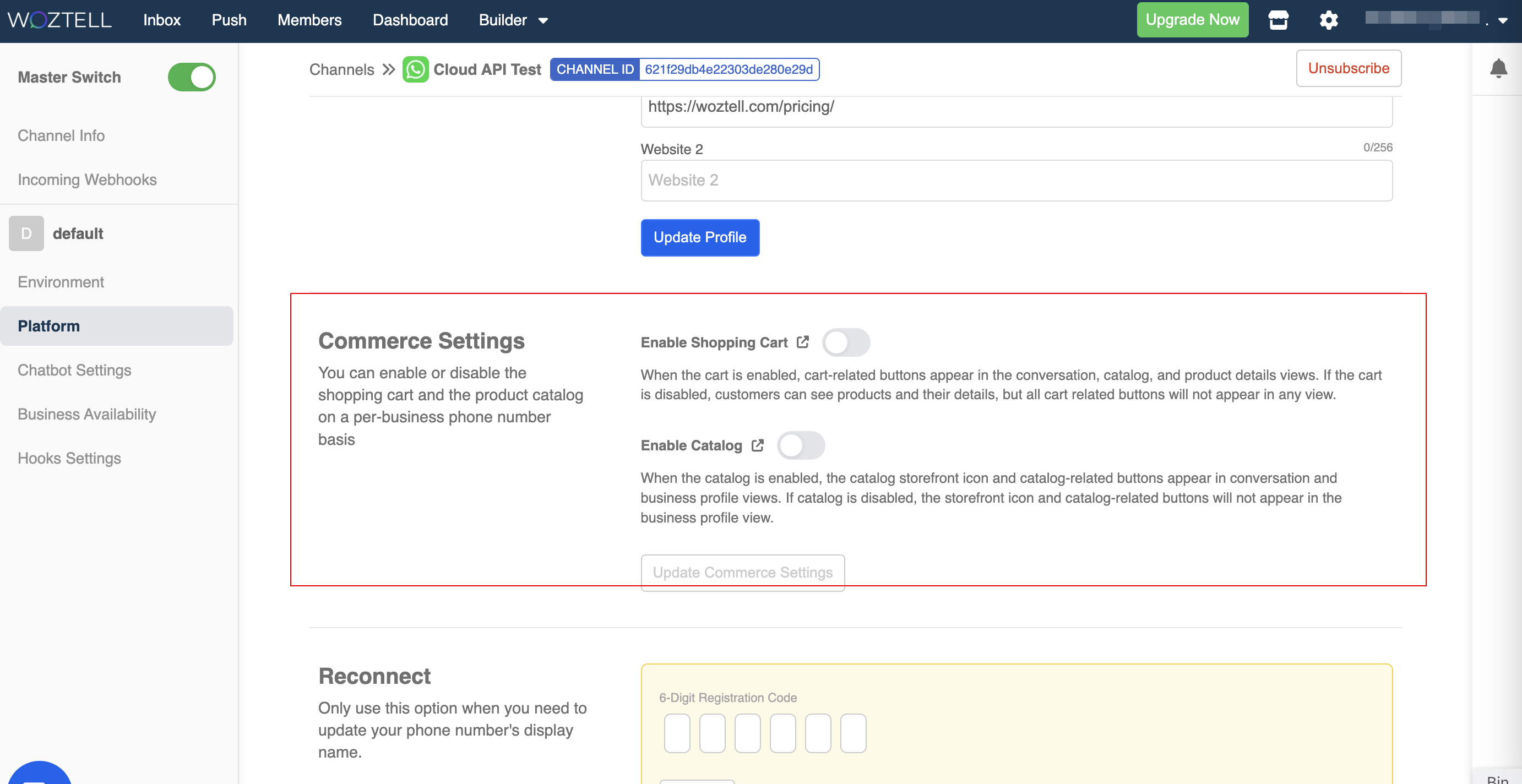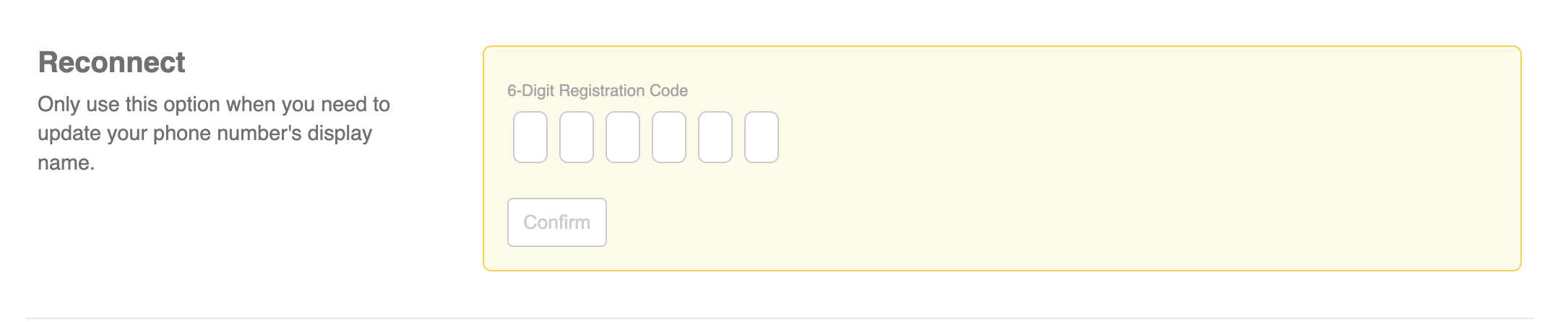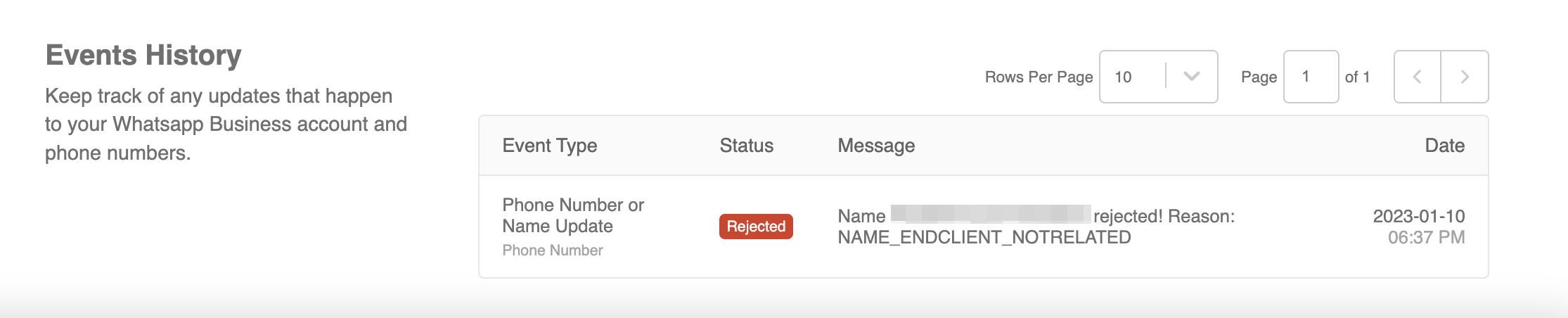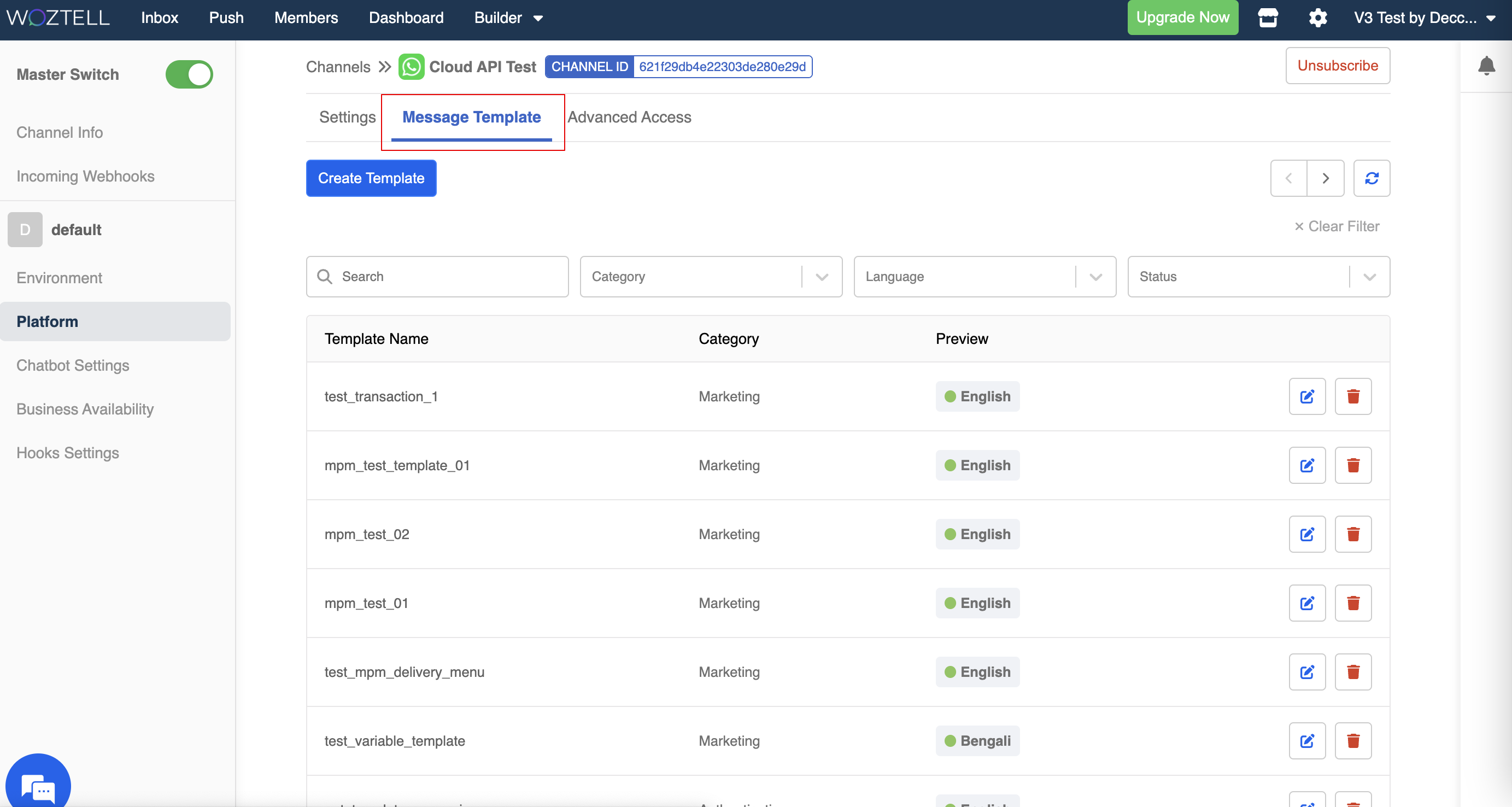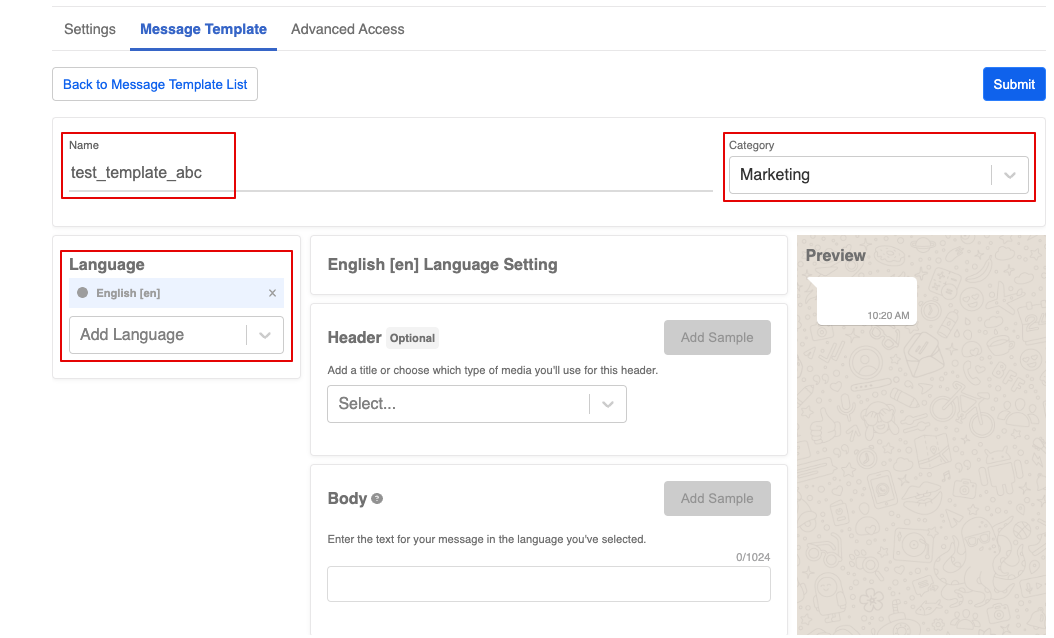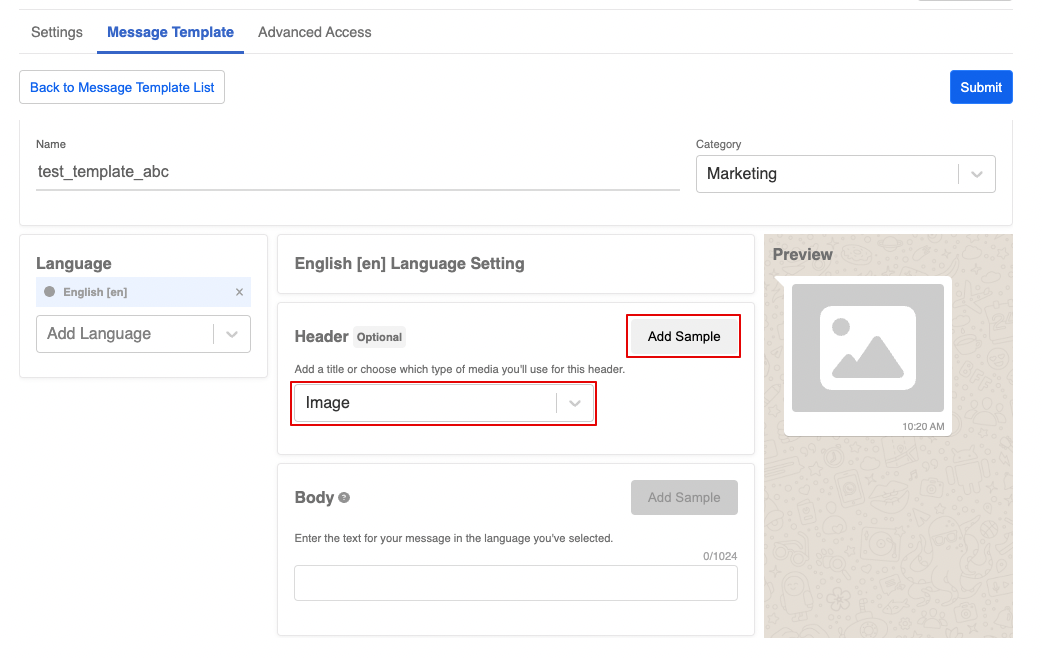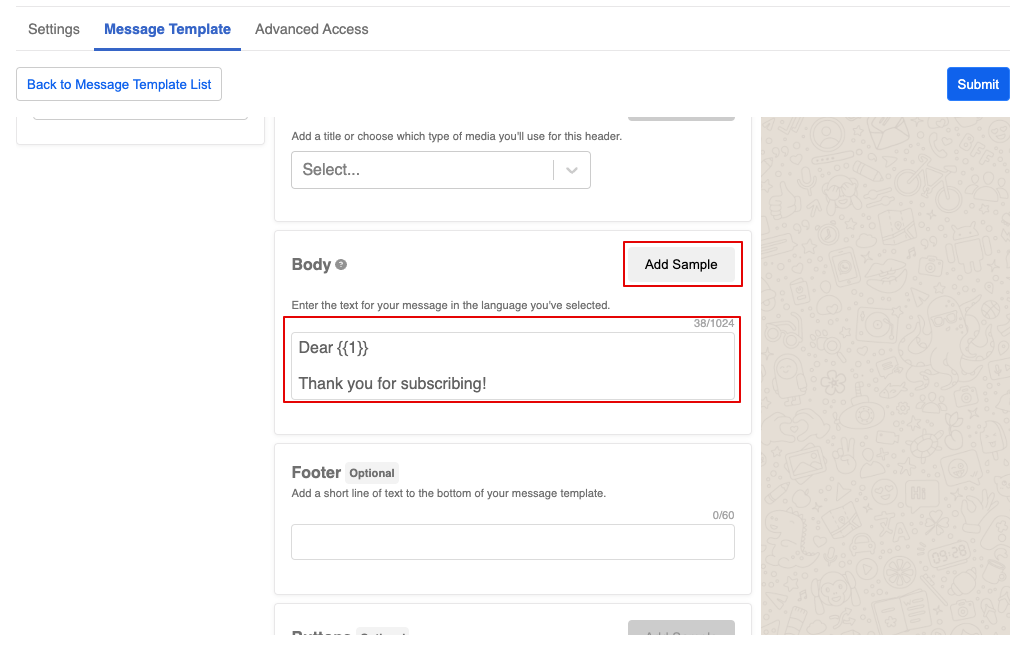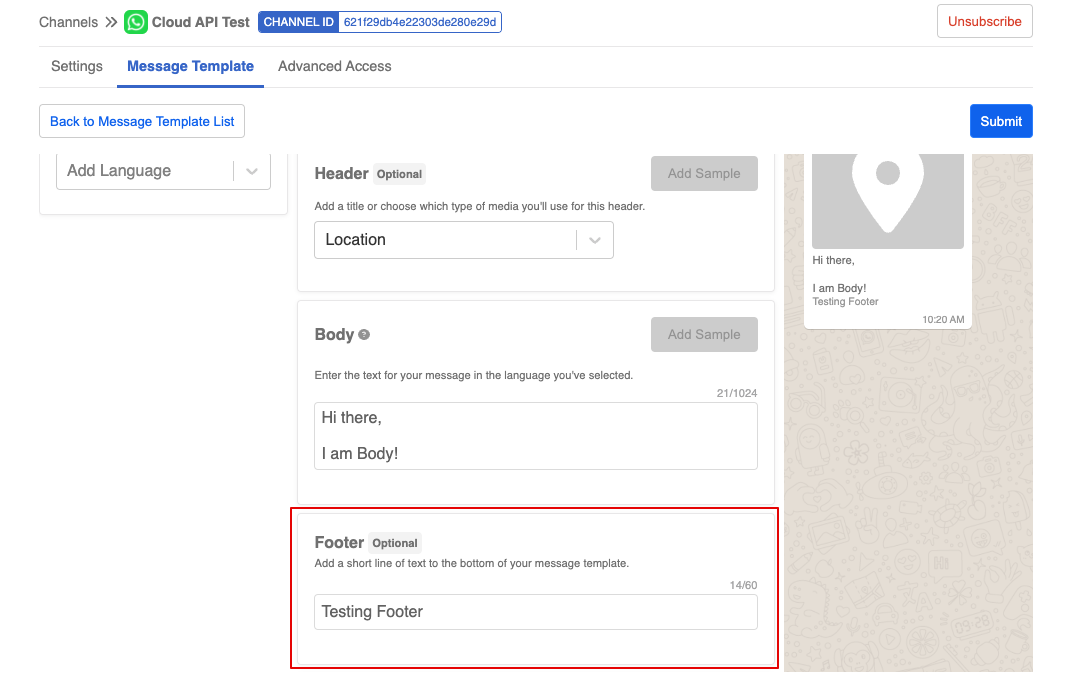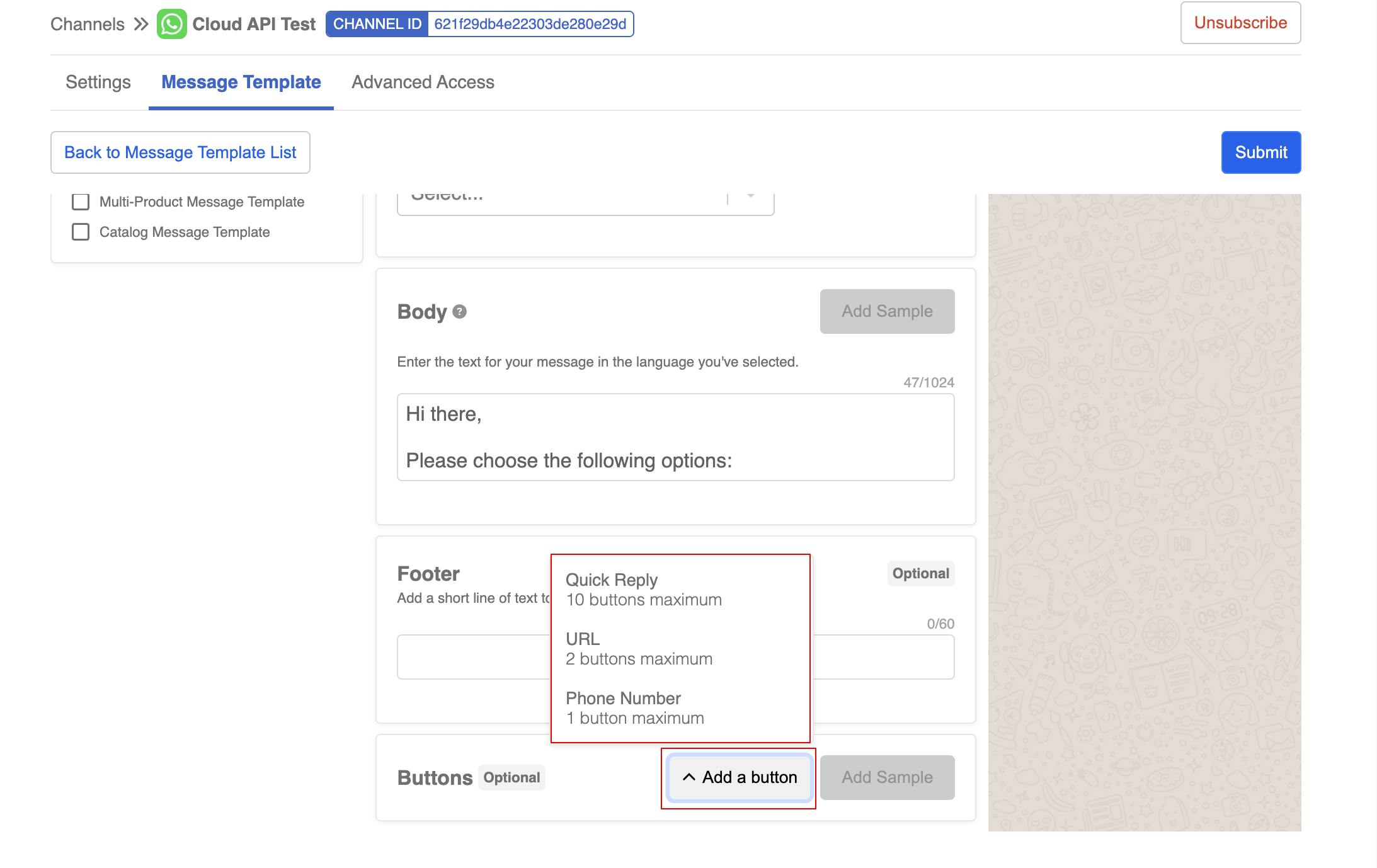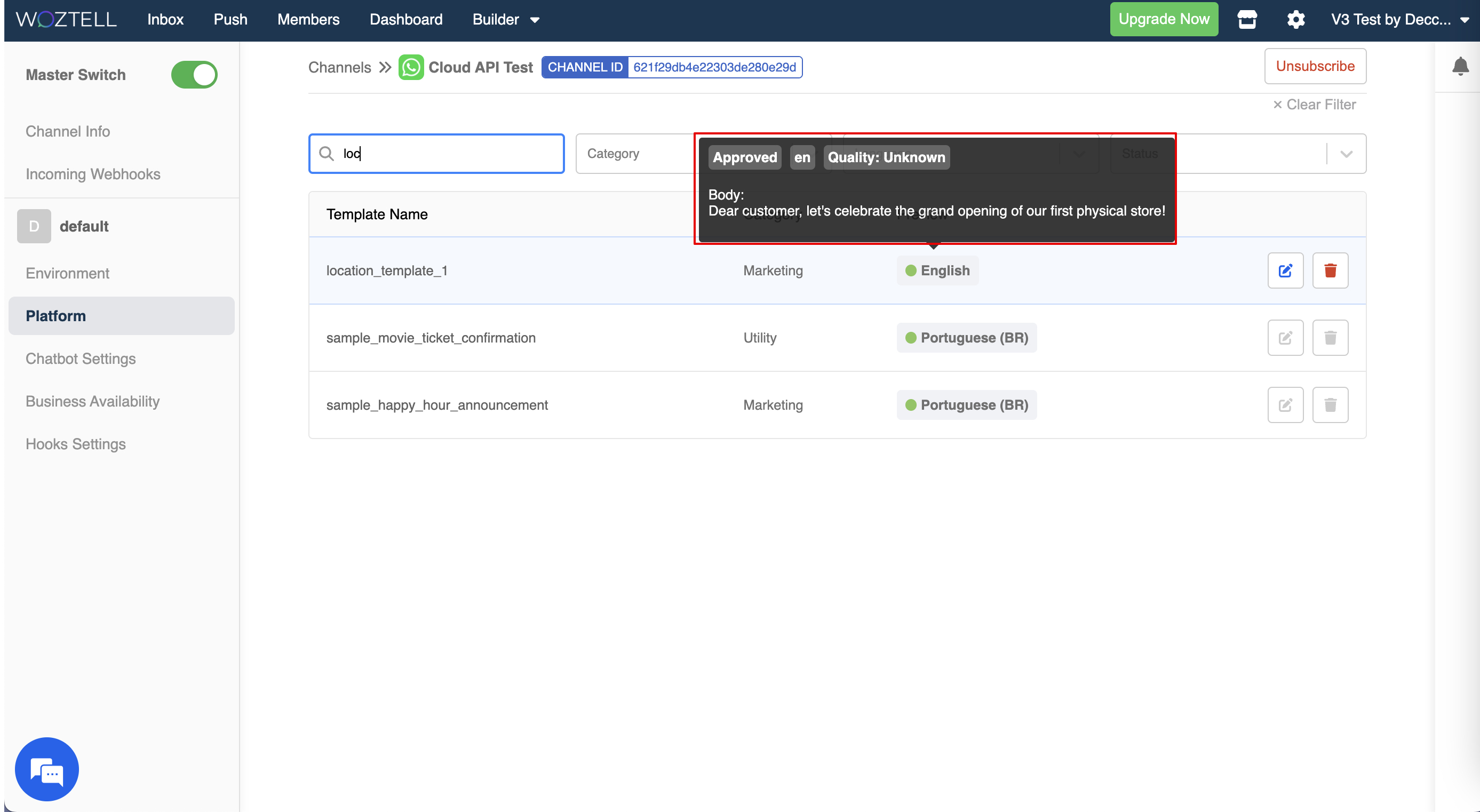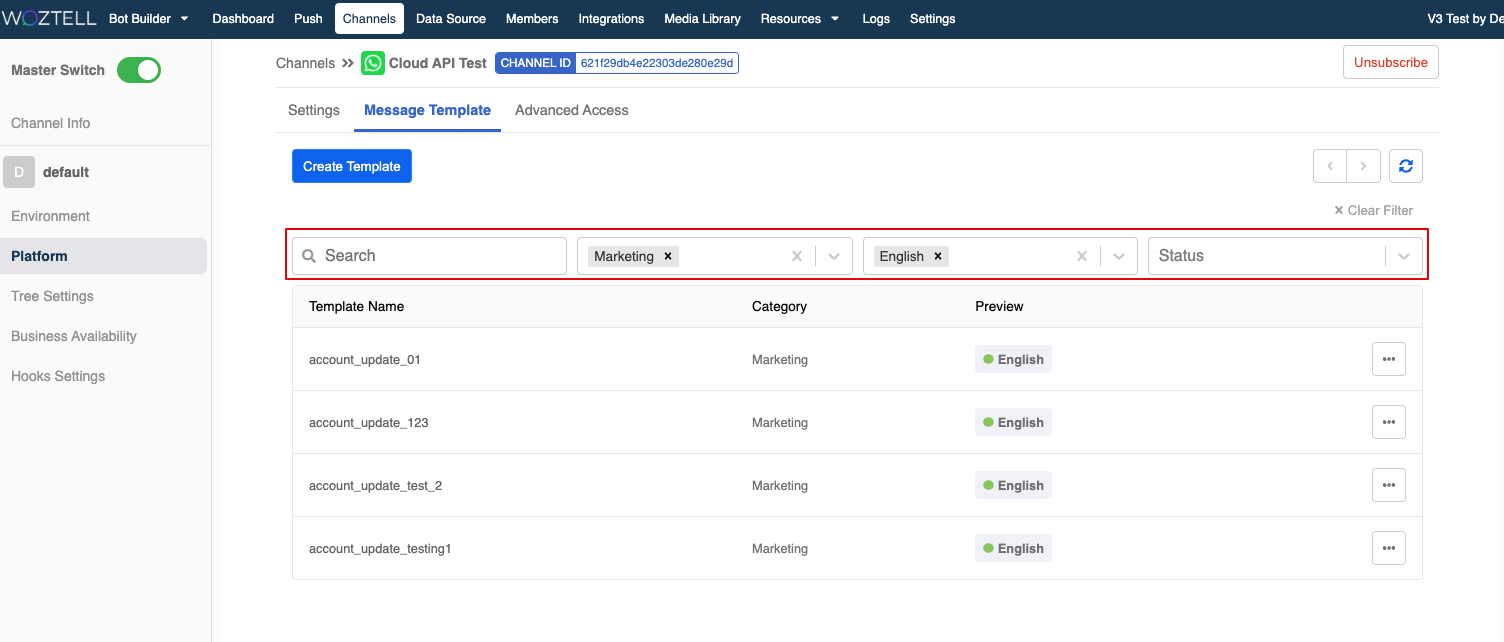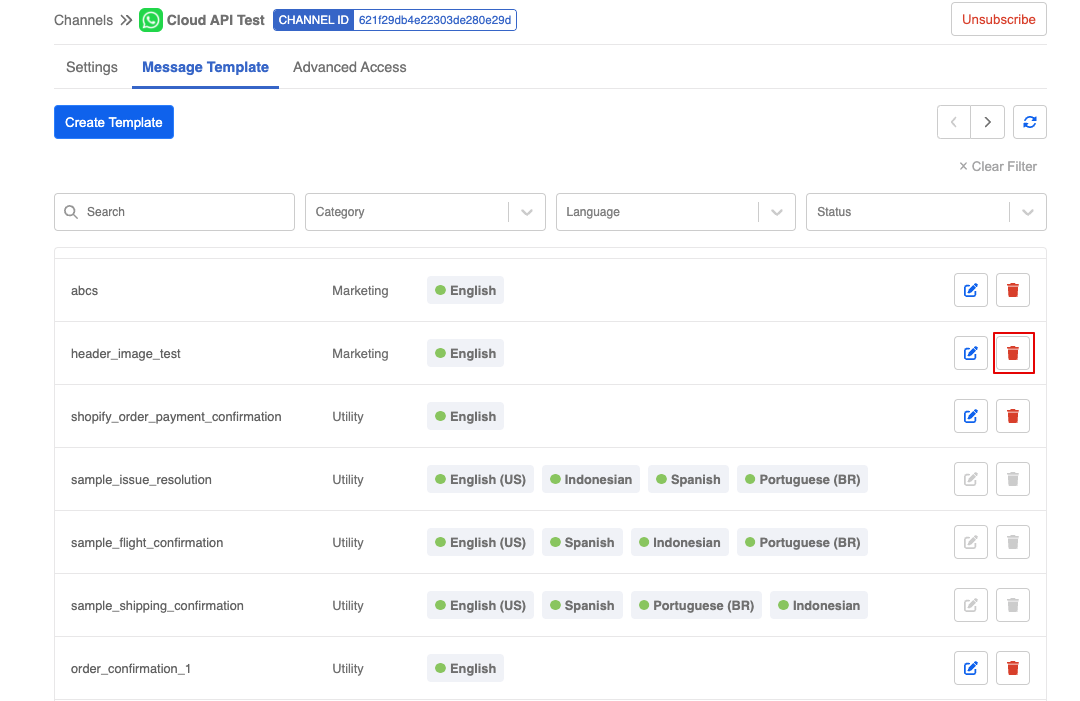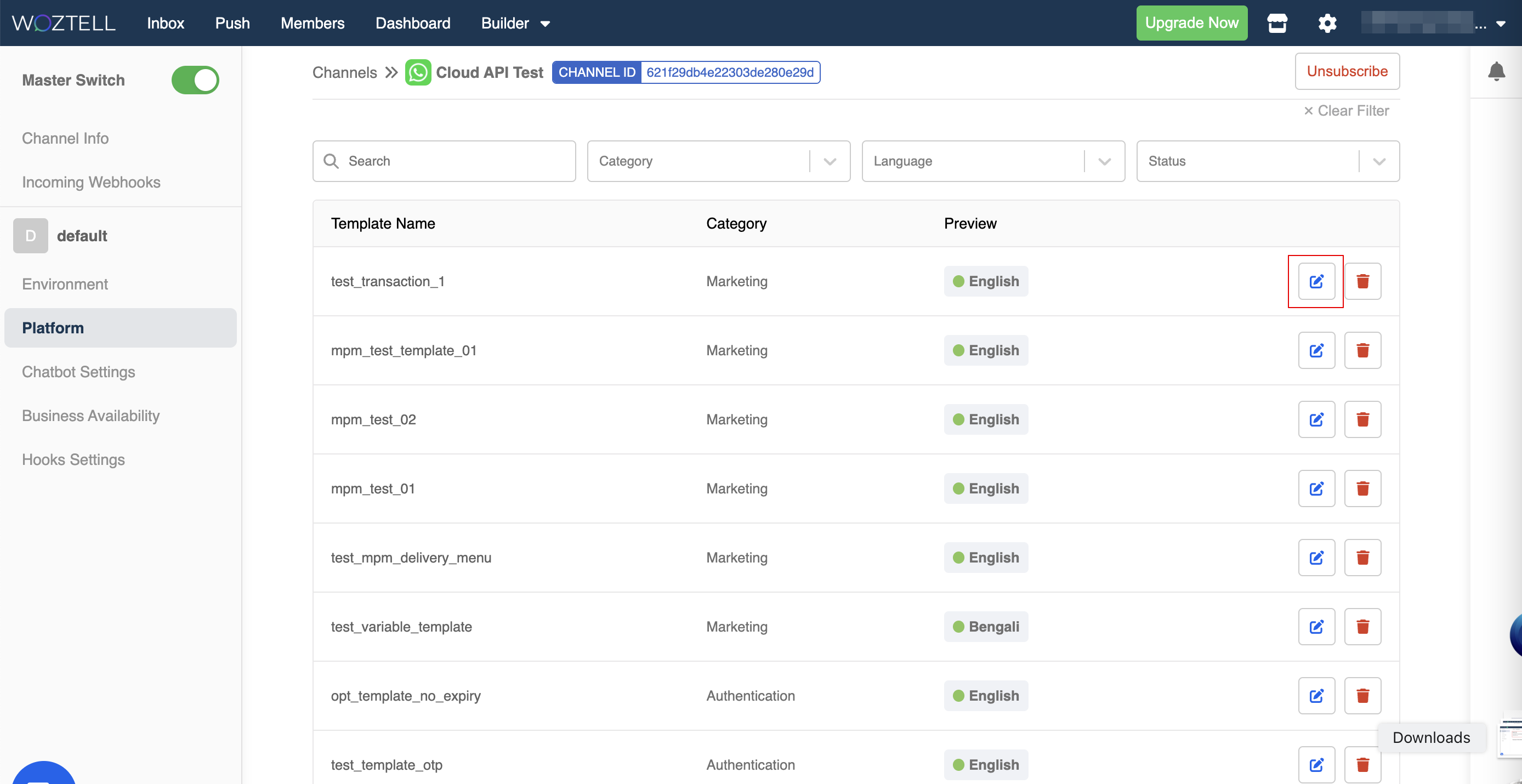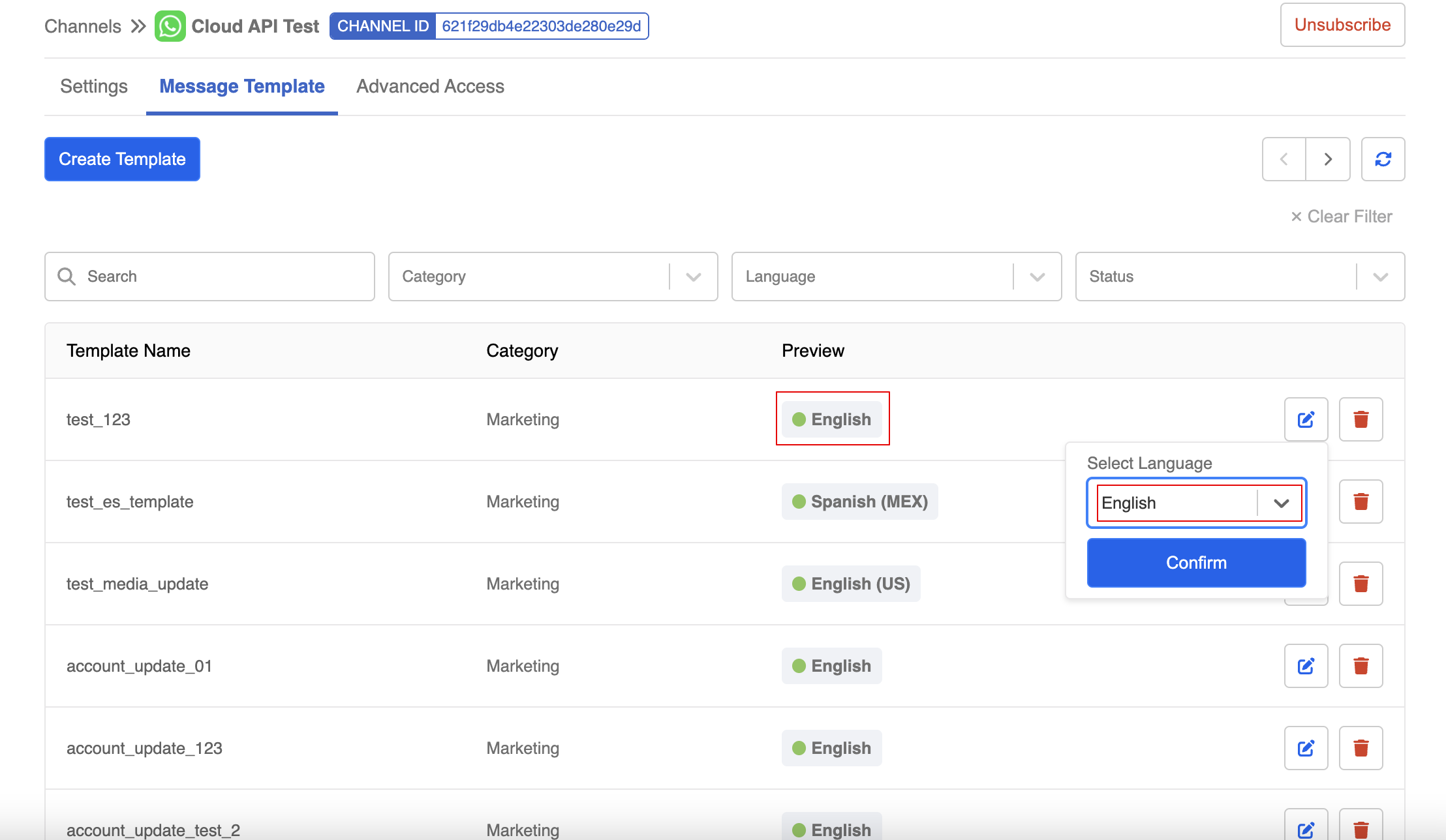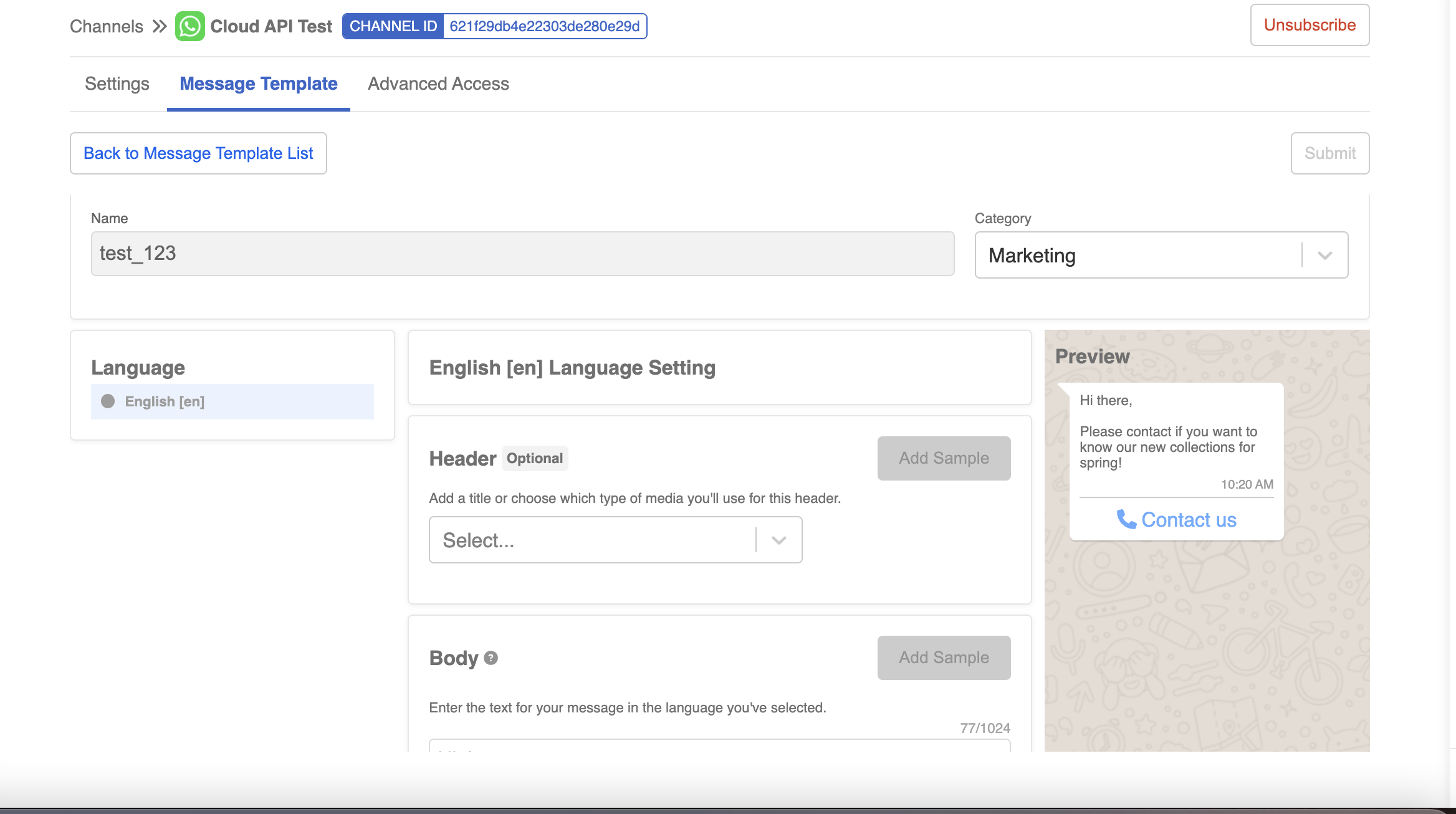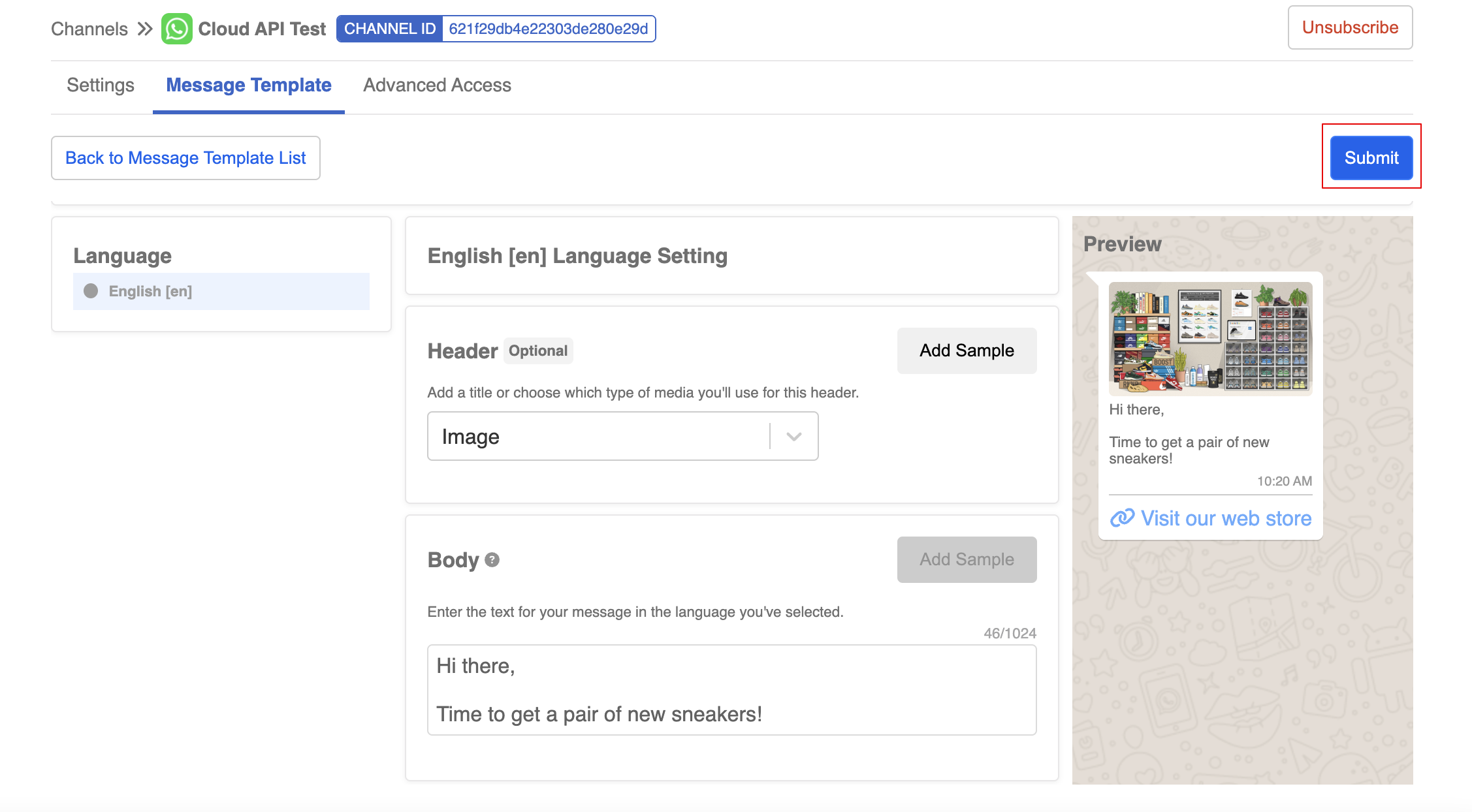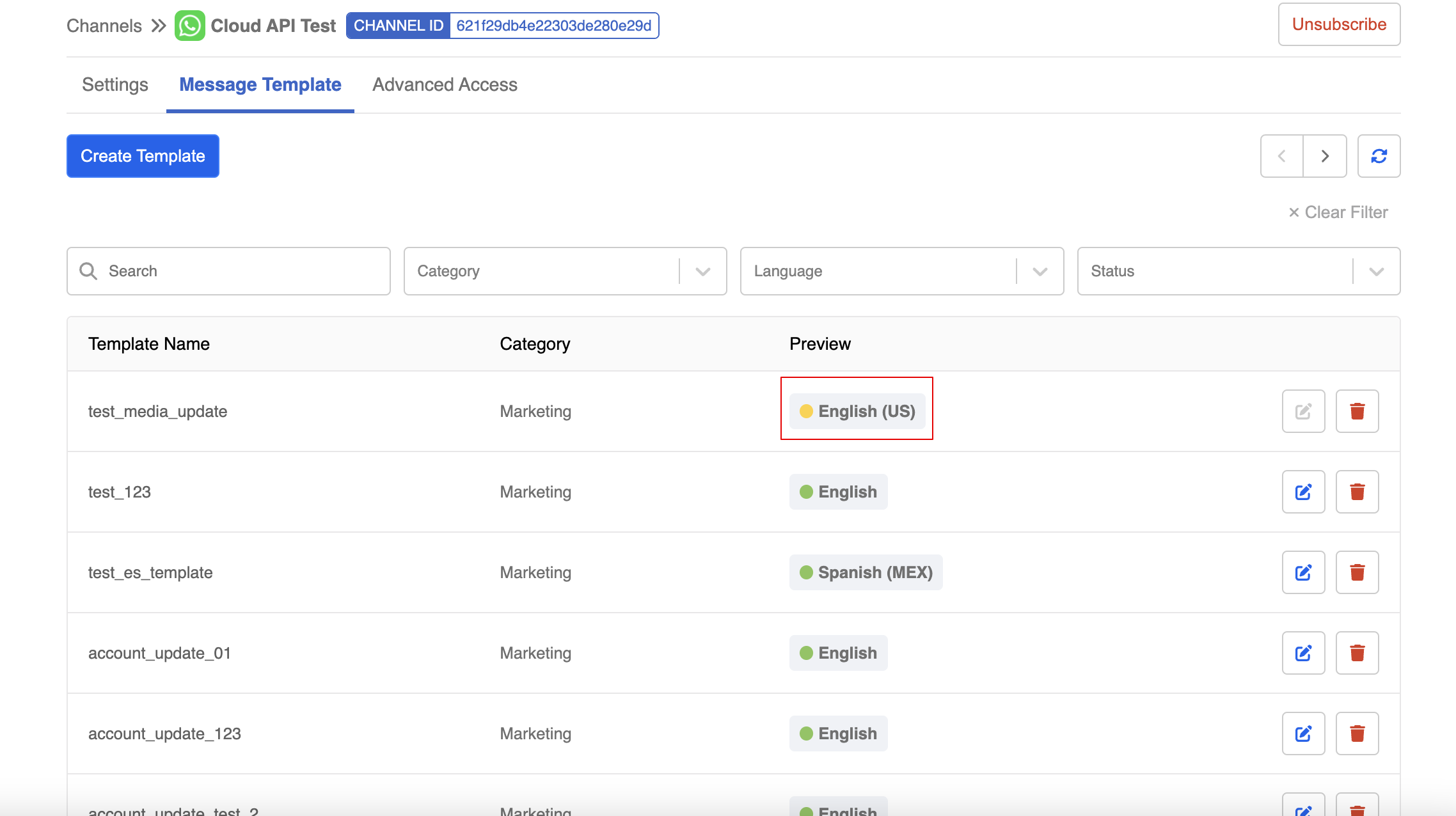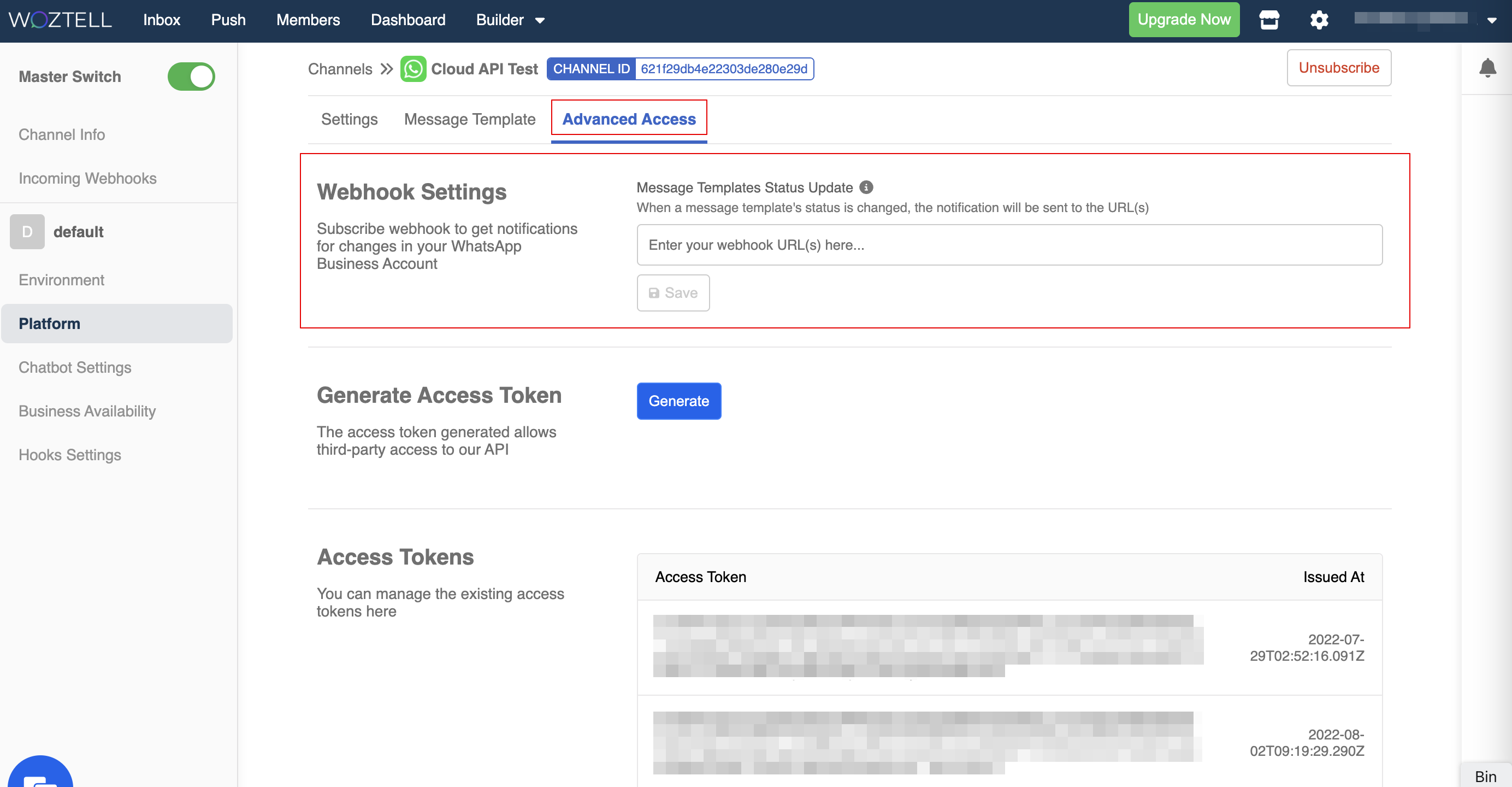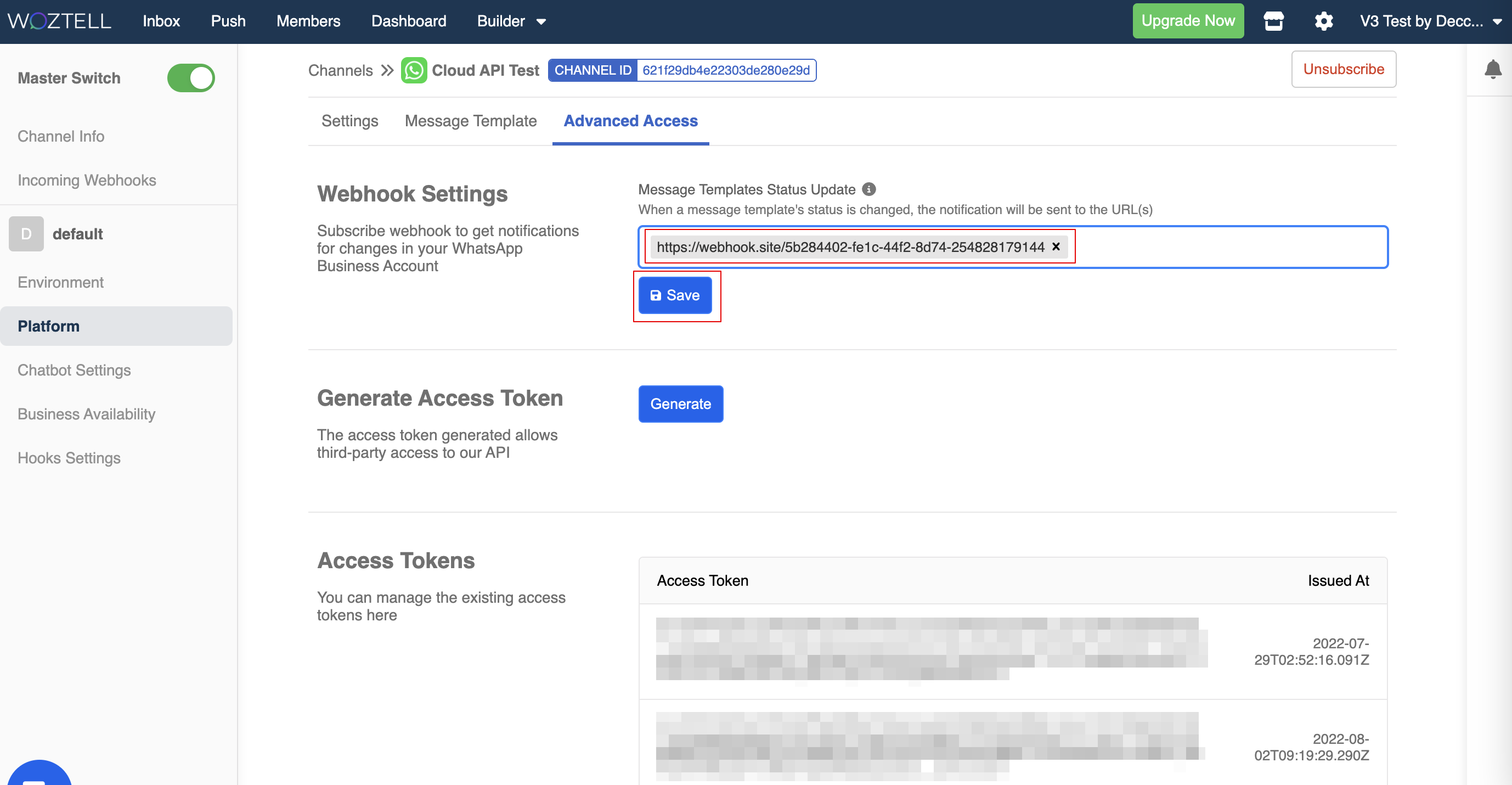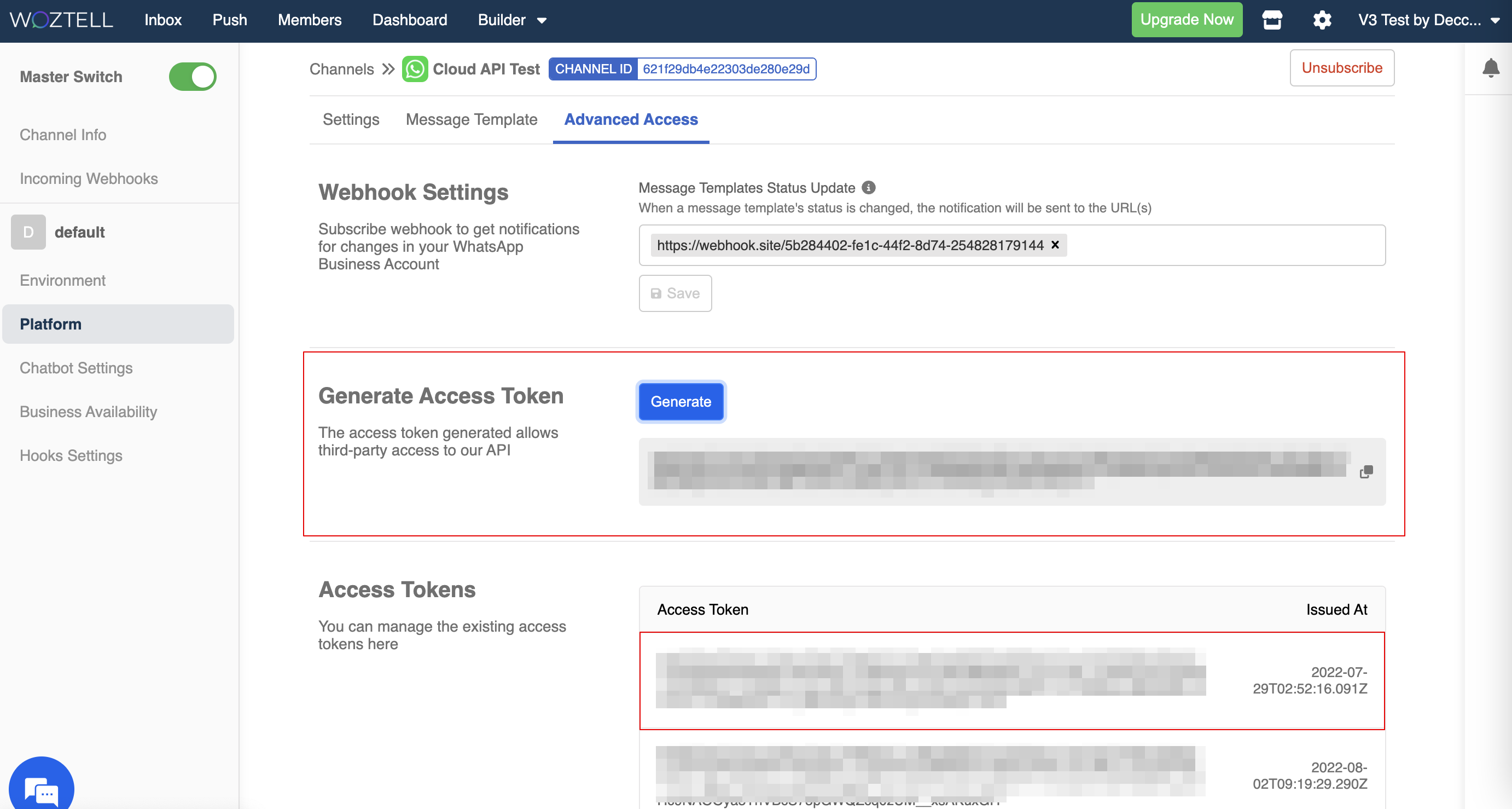Gerenciamento da Plataforma da API do WhatsApp Cloud
Dentro do canal, a "Plataforma" é onde você pode gerenciar configurações específicas da Integração do WhatsApp Cloud, como editar o perfil da empresa e criar templates de mensagens.
Informações do WhatsApp
Na "Plataforma", você encontrará as informações básicas sobre o seu WABA, incluindo Número do WhatsApp, ID do WABA, ID do Número de Telefone, Limite de Mensagens e Conta Comercial Oficial.
Configurações do Perfil Comercial
O WOZTELL também permite que você personalize o seu Perfil Comercial do WhatsApp na "Plataforma"
- Você pode clicar em "Editar Foto do Perfil" para fazer o upload de um ícone para o seu número do WhatsApp e preencher as informações sobre o seu negócio.

dica
- A foto deve ser quadrada, com uma borda máxima de 640px e tamanho máximo de 5MB antes de fazer o upload.
- O limite de caracteres para o Perfil é de 139 caracteres.
- Depois de concluir a edição do perfil comercial, clique em "Atualizar Perfil" para salvar as configurações.
Configurações de Comércio
Para as configurações de comércio do WhatsApp, consulte o Guia de Mensagens de Produto.
Reconectar Número
Ao inserir o código de registro de 6 dígitos e clicar em "Confirmar", você pode reconectar o número de telefone. Esse processo é necessário quando o WhatsApp aprova o novo nome exibido.

cuidado
Como medida de segurança, o número de telefone será desconectado se você reconectar usando um código de registro incorreto.
Histórico de Eventos
A atualização do status do seu WABA e número de telefone (como aprovação do nome exibido, alteração da classificação de qualidade, etc.) será exibida na seção de Histórico de Eventos.
Gerenciar Template de Mensagem
Na "Plataforma", você pode gerenciar seus Templates de Mensagens em um só lugar, na guia "Template de Mensagem".
Criar Template de Mensagem
Para enviar Templates de Mensagens no WhatsApp, você deve primeiro criar um template de mensagem e enviá-lo para aprovação pela equipe do WhatsApp. Apenas os templates aprovados podem ser enviados aos usuários.
Detalhes do Template
| Propriedade | Descrição | Necessário? |
|---|---|---|
| Nome | Pode conter apenas caracteres alfanuméricos minúsculos e underscores ( _ ); Nenhum outro caractere ou espaço em branco é permitido | S |
| Categoria | Selecione a categoria correta do seu template; Veja a lista de categorias suportadas | S |
| Idioma | Selecione o idioma correto do seu template; O nome do template será o mesmo para todas as traduções; Você especificará o campo de idioma ao enviar o template; Veja a lista de idiomas suportados | S |
| Conteúdo | O conteúdo do seu template de mensagem; Suporta parâmetros de espaços reservados no formato {{1}} | S |
| Cabeçalho | O cabeçalho do seu template de mensagem; os tipos incluem "Imagem", "Vídeo", "Documento", "Texto" e "Localização" | N |
| Corpo | O corpo do seu template de mensagem (Limite de caracteres: 1024) | S |
| Rodapé | O texto de rodapé do seu template de mensagem | N |
| Botões | O(s) botão(ões) do seu template de mensagem; Chamada para ação ou Resposta rápida; 3 botões no máximo. | N |
Limite Máximo de Caracteres
| Propriedade | Limite de Caracteres |
|---|---|
| Corpo (Sem Cabeçalho/Rodapé) | Até 1024 caracteres |
| Corpo (Com Cabeçalho/Rodapé) | Até 1024 caracteres |
| Cabeçalho | 60 caracteres |
| Rodapé | 60 caracteres |

Lembrete
Observe que, dentro de um Template de Mensagem do WhatsApp, o limite de caracteres não se aplica às variáveis.
Mensagens de Template da API do WhatsApp Cloud
- Na "Plataforma", selecione "Template de Mensagem. Esta seção permite gerenciar seus templates de mensagem do WhatsApp.
- Clique em "Criar" para criar um novo template de mensagem.
- Antes de adicionar o conteúdo, você deve inserir o Nome, Categoria e Idioma do template. Você pode consultar os detalhes do template ou a documentação do WhatsApp
- Opcionalmente, você pode adicionar um Cabeçalho ao template. No entanto, alguns tipos de cabeçalho exigem um Exemplo como parte do processo de revisão.

Lembrete
Os seguintes Tipos de Cabeçalho exigem um exemplo:
- Imagem
- Vídeo
- Documento
Os seguintes Tipos de Cabeçalho não exigem um exemplo:
- Texto (não pode ser alterado após o envio)
- Localização
- Adicione o conteúdo de texto no Corpo. Opcionalmente, você pode adicionar parâmetros de texto, como
{{1}}e{{2}}, você precisará adicionar um exemplo como parte do processo de revisão.
- Opcionalmente, você pode adicionar um Rodapé, que é uma linha curta de texto no final do template.
- Opcionalmente, você pode adicionar botões ao template.
- Clique em "Enviar" para enviar seu template de mensagem. Depois de enviado, um novo template será criado e ficará pendente de aprovação.
- Você pode passar o mouse sobre o template para visualizar o conteúdo.
- Você também pode filtrar o template por
Nome do Template,Categoria,IdiomaeStatus.
Excluir Template de Mensagem
Na "Plataforma" -> "Template de Mensagem", você pode clicar no botão "Excluir" para excluir um template de mensagem.
Editar Template de Mensagem
No WOZTELL, você também pode editar os templates de mensagem existentes. Observe que os templates editados serão enviados novamente para aprovação, independentemente do status original.
- Na "Plataforma" -> "Template de Mensagem", clique no botão "Editar" de um template existente.
- Selecione um local do template de mensagem. Clique em "Confirmar" para prosseguir.
NOTA
Somente um local do template de mensagem pode ser editado de cada vez.
- O conteúdo original do template será exibido. O Nome do Template e Idioma não podem ser editados.
- Clique em "Enviar" para enviar o template editado.
- O status será alterado para "Pendente de Aprovação". Você poderá enviar este template novamente quando ele for aprovado.
Status de Submissão
O resultado da submissão geralmente estará pronto em 1 dia. Aqui estão os status de submissão:
- Amarelo: Pendente de aprovação
- Vermelho: Rejeitado
- Verde: Aprovado
- Cinza Claro: Pendente de exclusão
- Cinza Escuro: Excluído
O círculo de status se transformará automaticamente em
Acesso Avançado
Atualização de Status de Template de Mensagem
Você pode fornecer seu próprio webhook para assinar as atualizações de status do Template de Mensagem (ex.: pausa de template, aprovação de template, etc.).

NOTA
Este recurso é suportado na v1.1.0 ou superior.
Na "Plataforma" -> "Acesso Avançado", basta inserir a URL do webhook e clicar em "Entrar". Por fim, selecione "Salvar" para concluir a assinatura da atualização de status.
Gerar Token de Acesso
Na "Plataforma" -> "Acesso Avançado", você pode gerar um Token de Acesso como método de autorização para aplicar as APIs de Integração Pública.